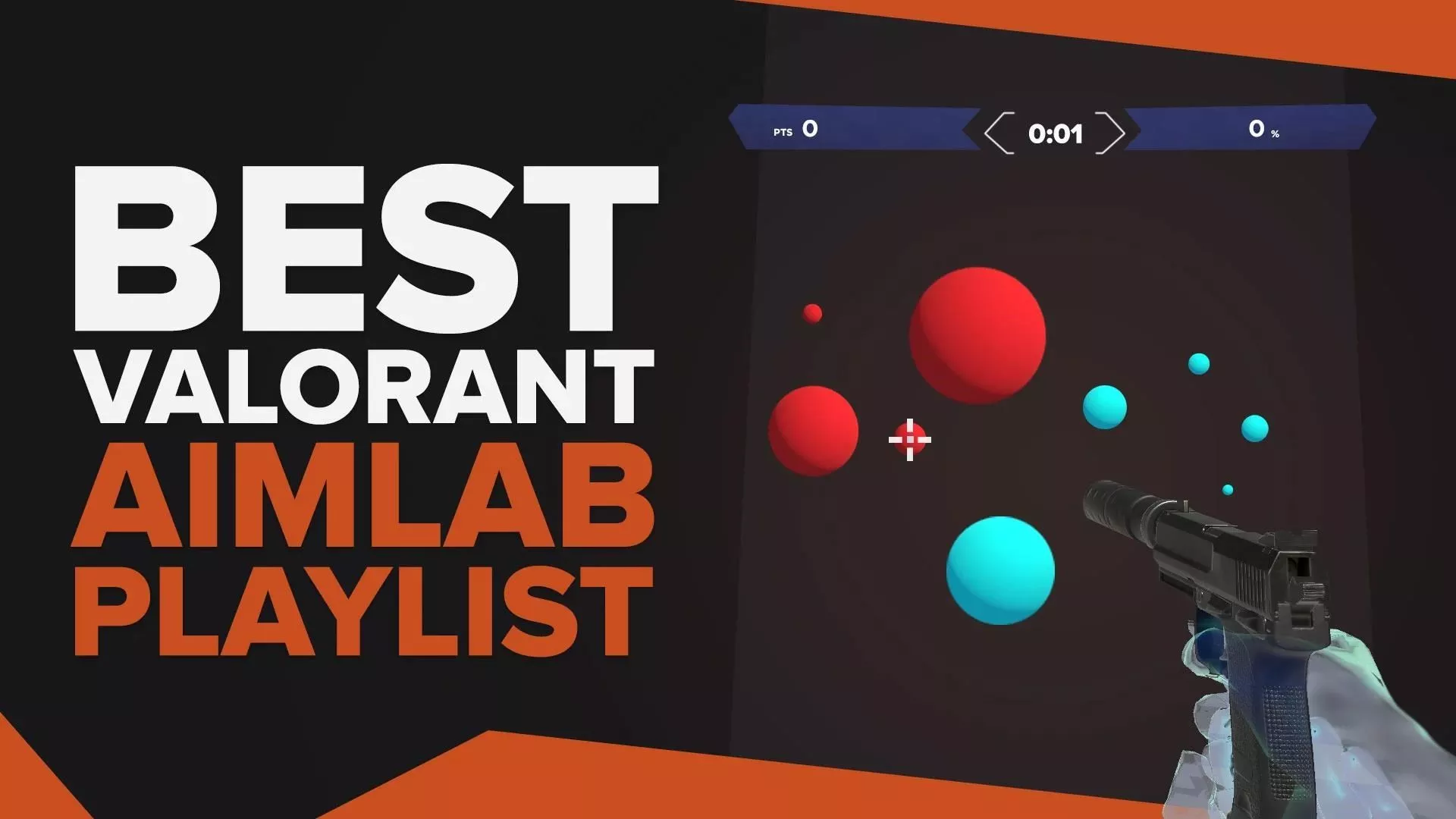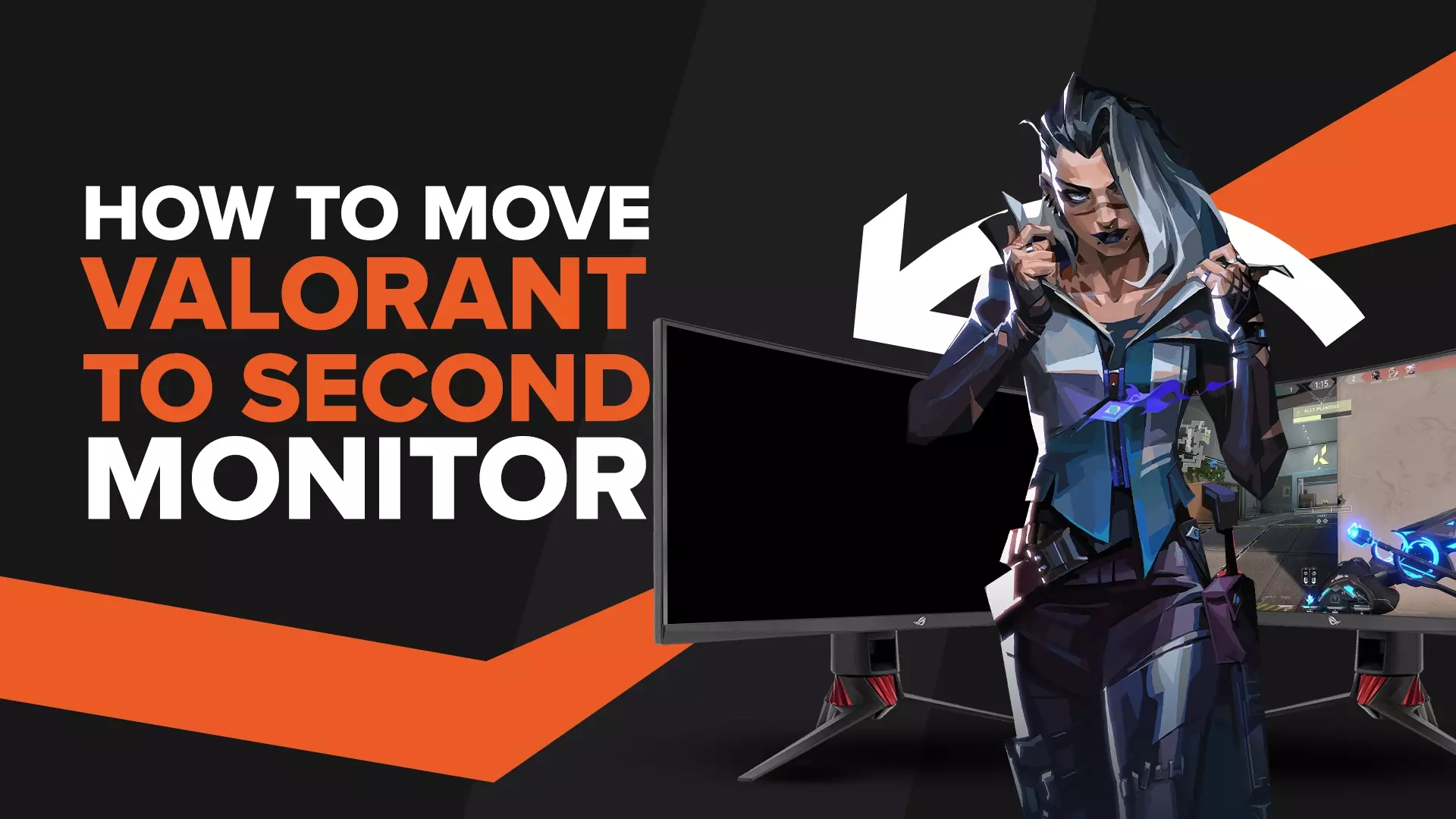Как исправить «Низкий клиентский FPS» в Valorant: полное руководство
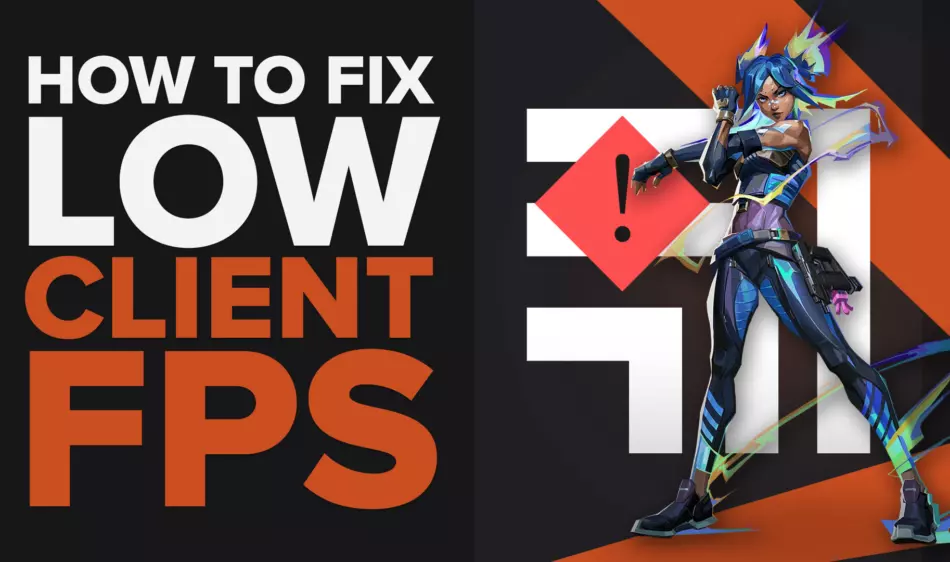
Что многие игроки с младшими ПК испытывают во время игры в Valorant, так это коды ошибок . Хотя они делают игру буквально неиграбельной, во время игры появляется одна ошибка — «Низкий клиентский FPS».
Ошибка «Низкий клиентский FPS» сбивает с толку игроков, которые думают, что им следует увеличить свой FPS . Но, скорее, это сильно отличается. Здесь мы увидим причины и как исправить "Низкий клиентский FPS" - Valorant!
Причины ошибки «Низкий клиентский FPS» в Valorant
Ошибка Valorant «Низкий клиентский FPS» может возникать по многим причинам. По большей части это появляется из-за того, что ПК не может обрабатывать некоторые настройки графики. Но это может случиться даже с высокопроизводительными ПК, в которых используется видеокарта AMD. Итак, вот причины ошибки «Низкий клиентский FPS» в Valorant:
- Настройки высокого качества графики, установленные на слабом ПК
- Программное обеспечение AMD Radeon вызывает проблему, в основном с функцией Instant Replay.
- В игре Valorant включены ненужные оптимизации
- Xbox Game Bar мешает игре
Когда вы знаете, почему вы получаете сообщение об ошибке Valorant «Низкий клиентский FPS», вы можете определить проблему для решения, касающегося вашего ПК. Итак, ниже мы увидим все решения, чтобы исправить это!
Как исправить ошибку «Низкий клиентский FPS» в Valorant
Уменьшите рендеринг разрешения игры Valorant
Первое решение, которое вы можете попробовать, чтобы исправить ошибку Valorant «Низкий клиентский FPS», — это вручную снизить рендеринг игры. Это решение ориентировано больше на людей с плохими ПК, так как оно в основном сильно ухудшает графику игры за счет получения FPS и исправления ошибки Valorant «Low Client FPS». Итак, вот как вы можете снизить разрешение рендеринга Valorant:
- Нажмите клавишу Windows + R, чтобы открыть диалоговое окно «Выполнить».
- Введите «%localappdata%» и нажмите Enter.
- Найдите папку VALORANT и откройте ее, затем перейдите в папку «Сохраненные», а затем в папку «Конфигурация».
- Откройте папку с более странным названием, чем остальные — в ней должно быть 2 папки: «Windows» и «WindowsClient».
- Откройте папку «Виндовс»
- Щелкните правой кнопкой мыши папку «GameUserSettings» и выберите «Свойства».
- Снимите флажок «Только чтение» ниже и нажмите «Применить».
- Откройте файл «GameUserSettings».
- Прокрутите вниз, пока не найдете «sg.ResolutionQuality=100.000000», и измените значение на «70.000000».
- Сохраните и закройте файл. Затем щелкните его правой кнопкой мыши и снова перейдите в «Свойства», установите флажок «Только для чтения» и нажмите «Применить».
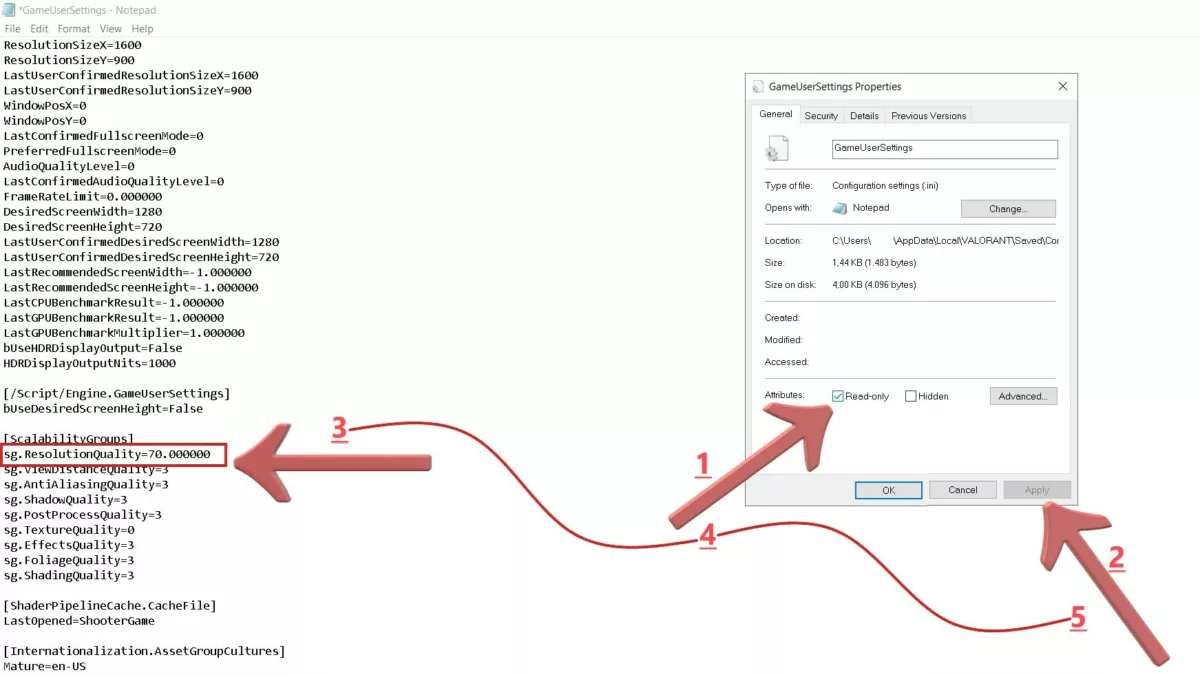
Убедитесь, что значение, которое вы присваиваете, имеет ровно 6 нулей после точки. Вы также можете установить значение «Качество разрешения» на 50, но тогда игра будет выглядеть намного хуже, даже при самых лучших настройках графики .
Установите настройки качества графики Valorant на низкое
Еще один быстрый, но эффективный способ исправить ошибку Valorant «Низкий клиентский FPS» для слабых ПК — установить низкие настройки качества графики. Все, что вам нужно сделать, это открыть игру, а затем перейти в настройки. Войдите в настройки качества видеографики и установите все на самое низкое значение.
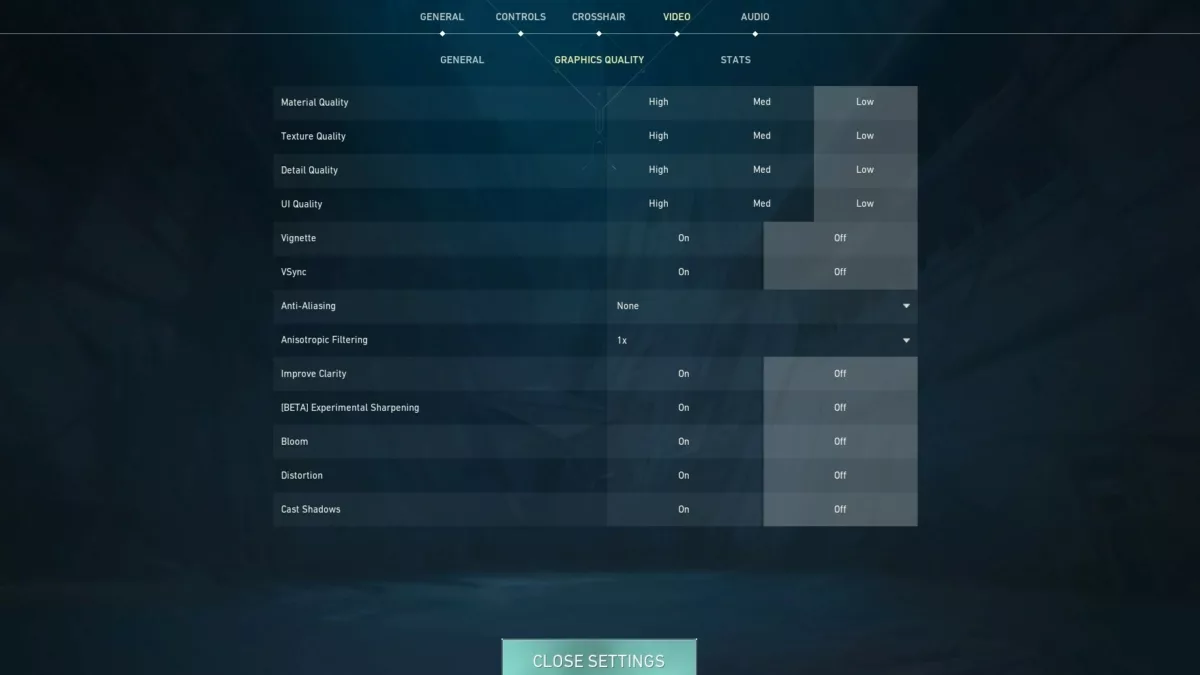
Лучшие скины для ножей Valorant могут выглядеть не очень хорошо с этими настройками, но FPS — это то, что важнее всего в игре. Всегда следите за тем, чтобы не было падений FPS, так как это ухудшит ваш игровой процесс!
Отключить программное обеспечение AMD Radeon
Это решение ориентировано на игроков с видеокартами AMD. Это связано с тем, что функция мгновенного воспроизведения AMD Radeon Software может вызвать падение FPS. Итак, вот как вы можете отключить функцию мгновенного воспроизведения AMD Radeon :
- Откройте программное обеспечение AMD Radeon.
- Перейдите в раздел «Запись и трансляция» в настройках AMD Radeon.
- Найдите функцию «Мгновенное воспроизведение» на вкладке «Медиа» и отключите ее.
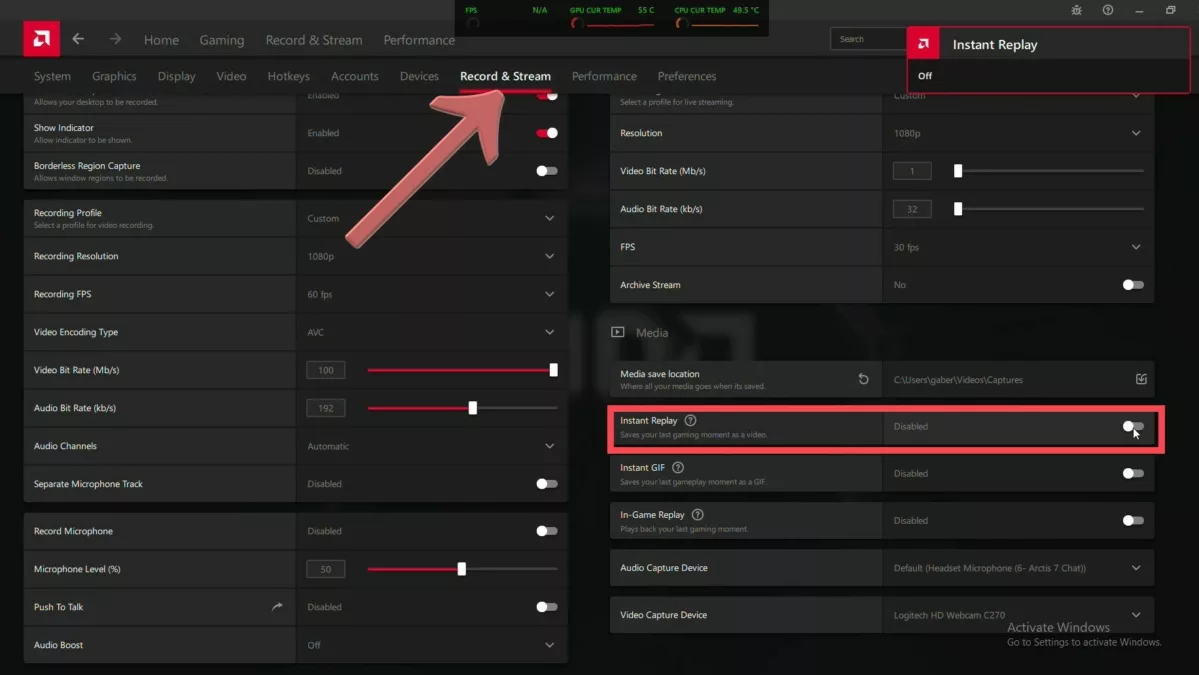
Программное обеспечение для записи в приложениях с ПК, подобных этому, всегда можно включить автоматически, что не только вызывает проблему с низким FPS клиента в Valorant, но и проблемы в других играх. Поэтому, если вам это не нужно, обязательно отключите его, чтобы увеличить соотношение выигрышей и проигрышей !
Отключить полноэкранную оптимизацию для Valorant
Оптимизации, которые Valorant делает для ПК, часто могут быть плохими. Это потому, что он пытается оптимизировать и адаптироваться к вашему ПК, хотя на самом деле он может работать лучше на вашем оборудовании без них. Итак, что вы можете сделать, это отключить полноэкранную оптимизацию , чтобы исправить ошибку Valorant «Низкий клиентский FPS», и вот как вы можете это сделать:
- Щелкните правой кнопкой мыши VALORANT на рабочем столе и выберите «Открыть расположение файла».
- Вернитесь к 1 папке, затем следуйте по пути к этой папке: VALORANT-live-ShooterGame-Binaries-Win64.
- Найдите файл «VALORANT-Win64-Shipping.exe», щелкните его правой кнопкой мыши и выберите «Свойства».
- Перейдите на вкладку «Совместимость» выше и установите флажок «Отключить полноэкранную оптимизацию».
- Нажмите «Применить», и все готово.
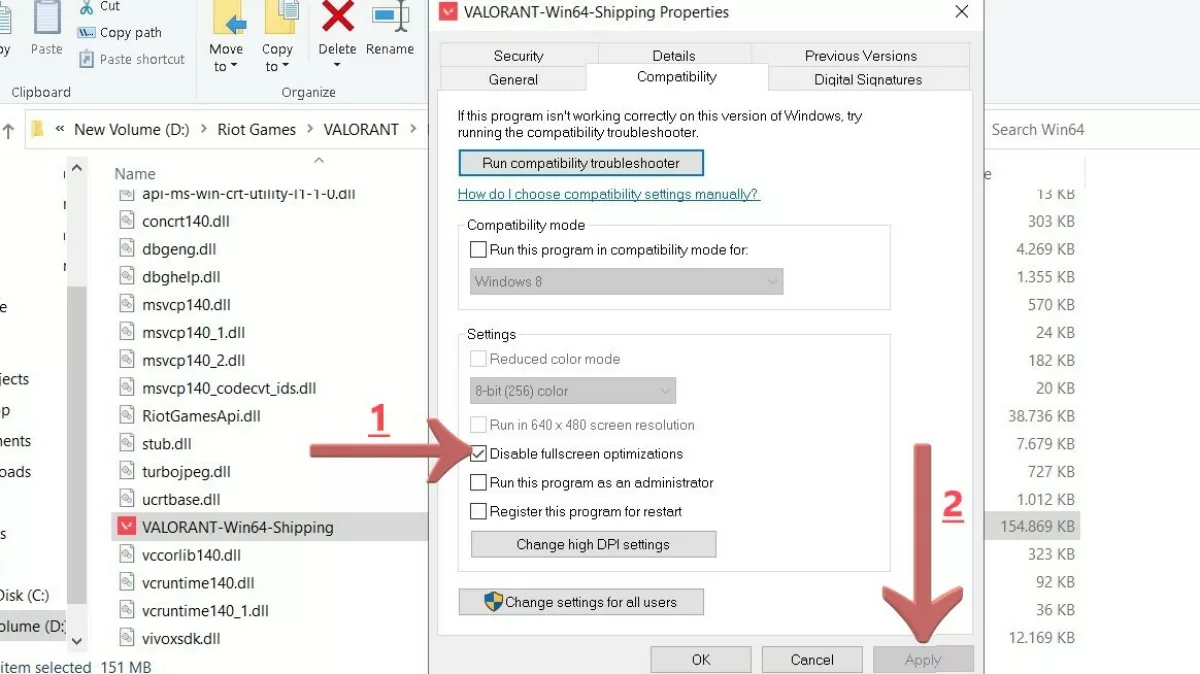
Мы надеемся, что это должно решить проблему «Низкий клиентский FPS», чтобы вы могли наслаждаться лучшими скинами Vandal в гораздо лучшем свете! Но если проблема не устранена, есть еще несколько решений, которые вы можете попробовать.
Включить игровой режим и отключить игровую панель Xbox
Известно, что игровой режим для ПК с Windows устраняет множество проблем, в то время как игровая панель Xbox может их вызвать. Одной из таких проблем может быть ошибка Valorant «Низкий клиентский FPS», поэтому вот как вы можете включить игровой режим и отключить игровую панель Xbox:
- В строке поиска ниже найдите «Настройки» и откройте первое приложение.
- На вкладке «Поиск» введите «Игровой режим» и выберите параметр «Настройки игрового режима».
- Включите параметр «Игровой режим».
- Слева вы увидите раздел Xbox, выберите его
- Отключить опцию Xbox Game Bar
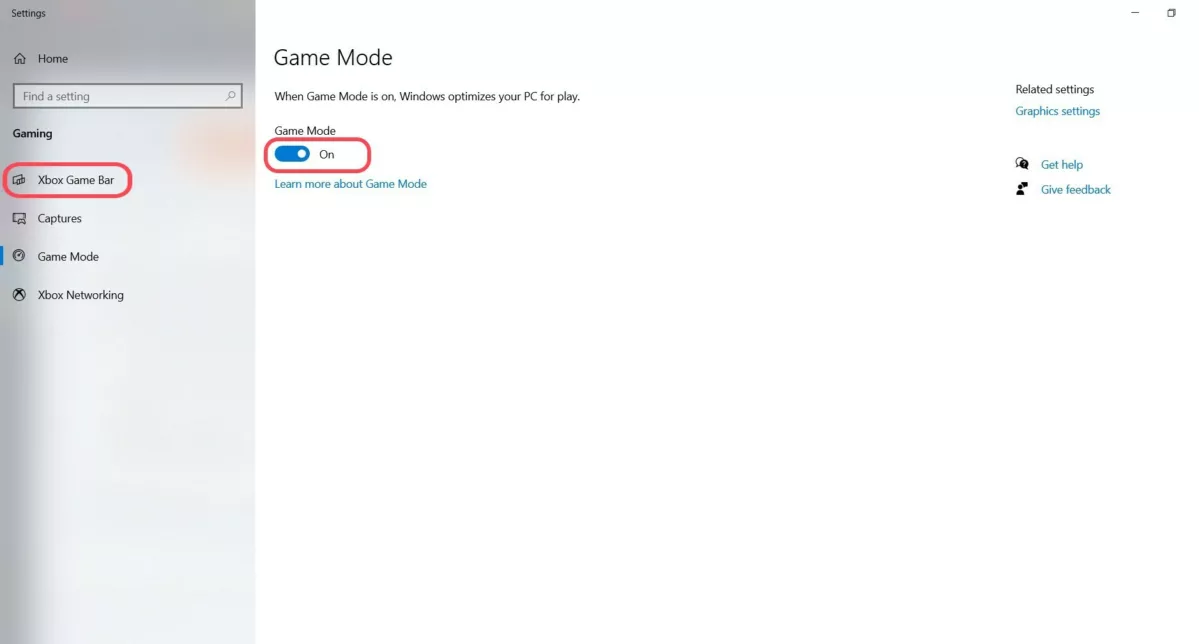
Теперь откройте Valorant, попробуйте показать FPS и посмотрите, не шарит ли он по проблеме «Низкий клиентский FPS». Если проблема не устранена, остается одно решение, которое вы можете попробовать:
Закрыть ненужные фоновые процессы
Иногда приложения в фоновом режиме, такие как Discord, могут вызывать сильное падение FPS в играх. Что вы должны попробовать, так это отключить эти фоновые процессы . И это довольно простая процедура - сначала откройте Диспетчер задач, нажав Ctrl+Shift+Esc. Затем перейдите на вкладку «Процессы», выберите все приложения, которые вы считаете ненужными, и закройте их.
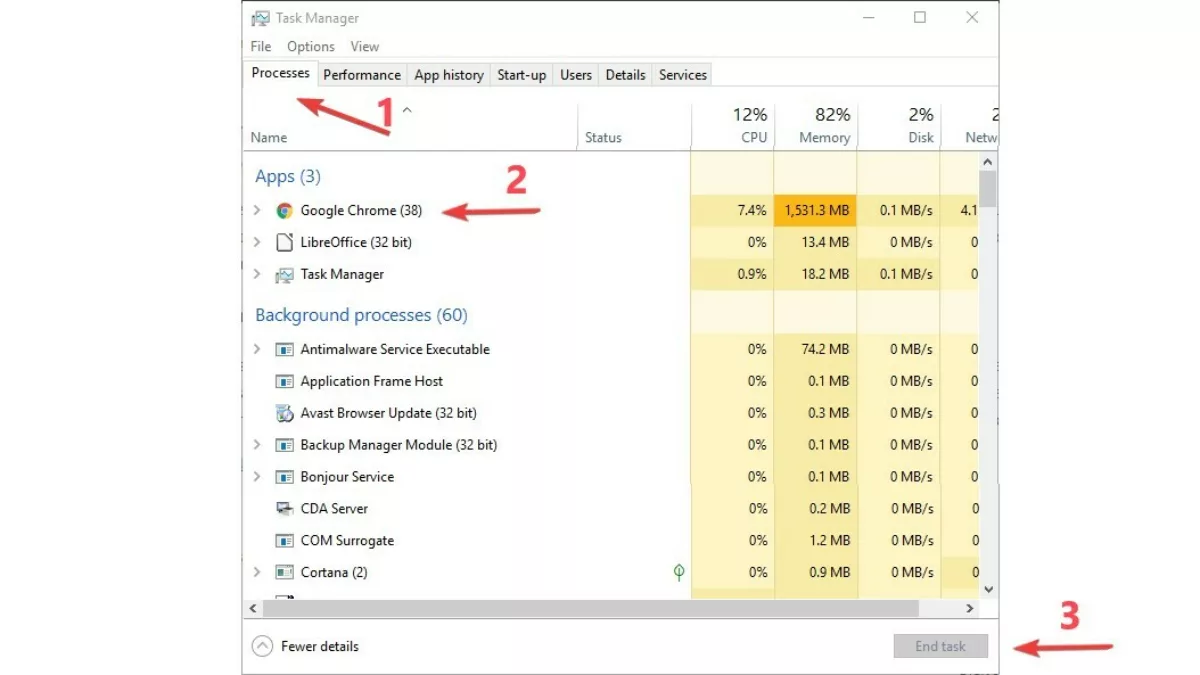
Вот и все, как вы можете исправить ошибку «Низкий клиентский FPS» в Valorant. Riot Games не выполнила все оптимизации для Valorant, когда дело доходит до всех ПК, но есть исправления для этих проблем. Если вам удалось решить проблему с помощью этих решений, обязательно посетите наш канал esportsplay.ru на YouTube , чтобы узнать больше о Valorant!